Tato metoda umožňuje připojení tiskárny přímo k zařízením iPhone, iPad nebo iPod touch bez použití bezdrátového směrovače. K připojení pomocí této metody je třeba splnit následující podmínky. Pokud vaše prostředí tyto podmínky nesplňuje, můžete se připojit s použitím volby Other OS Devices. Podrobnosti o připojení naleznete v části „Související informace“ níže.
iOS 11 nebo novější
Použití standardní aplikace kamery ke skenování QR kódu
Epson iPrint verze 7.0 nebo novější
Epson iPrint se používá k tisku z chytrého zařízení. Nainstalujte aplikaci Epson iPrint do chytrého zařízení předem.
Pouze potřebujete provést tato nastavení pro tiskárnu a chytré zařízení, které chcete připojit zároveň. Pokud nedeaktivujete Wi-Fi Direct nebo neobnovíte nastavení sítě na výchozí hodnoty, nemusíte tato nastavení provádět znovu.
Klepněte na možnost Smartphone connect na domovské obrazovce.
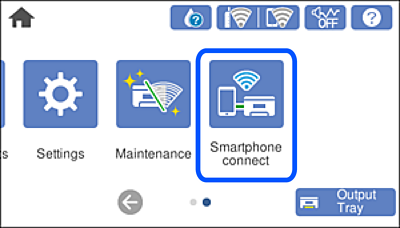
Klepněte na možnost Start Setup.
Klepněte na možnost iOS.
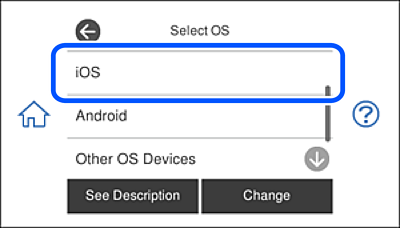
QR kód je zobrazený na ovládacím panelu tiskárny.
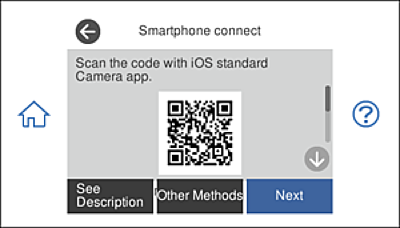
Na svém zařízení iPhone, iPad nebo iPod touch spusťte standardní aplikaci fotoaparátu a pak oskenujte QR kód zobrazený na ovládacím panelu tiskárny v režimu FOTO.
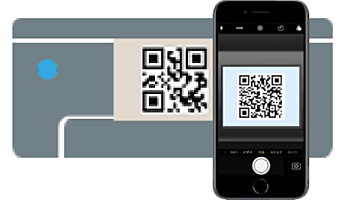
Použijte aplikaci kamery pro iOS 11 nebo novější. Nemůžete se připojit k tiskárně s použitím aplikace kamery pro iOS 10 nebo starší. Také se nemůžete připojit s použitím aplikace ke skenování QR kódů. Pokud se vám nedaří se připojit, na ovládacím panelu tiskárny vyberte možnost Other Methods. Podrobnosti o připojení naleznete v části „Související informace“ níže.
Klepněte na upozornění zobrazené na displeji zařízení iPhone, iPad nebo iPod touch.
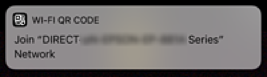
Klepněte na možnost Spojit.
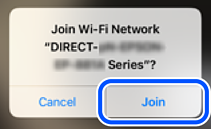
Na ovládacím panelu tiskárny vyberte možnost Next.
Na svém zařízení iPhone, iPad nebo iPod touch spusťte tiskovou aplikaci Epson.
Příklady tiskových aplikací Epson
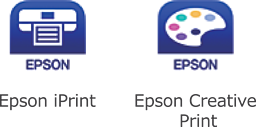
Na obrazovce tiskové aplikace Epson klepněte na položku Printer is not selected.
Vyberte tiskárnu, ke které se chcete připojit.
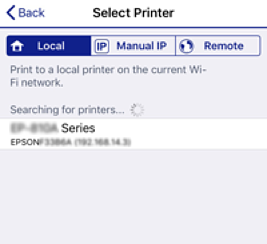
Volbu tiskárny proveďte podle informací zobrazených na ovládacím panelu.
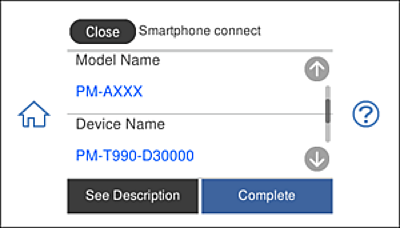
Na ovládacím panelu tiskárny vyberte možnost Complete.
Pro chytrá zařízení, která byla k tiskárně připojena dříve, zvolte název sítě (SSID) na Wi-Fi obrazovce chytrého zařízení, aby došlo k opětovnému připojení.